Cómo "simular" un armario en L o armario con 2 frentes.
Para poder "simular" un "armario en L" (o armario con 2 frentes) usando el "Módulo de armarios" de Quick3DPlan®, siga estos pasos (NOTA: Este es un ejemplo a modo de tutorial, las medidas utilizadas son aleatorias, y usted deberá ajustar las medidas a sus necesidades.):
- En la ventana de creación de armarios, en la opción "Moldura izquierda", seleccione esta opción y acepte:
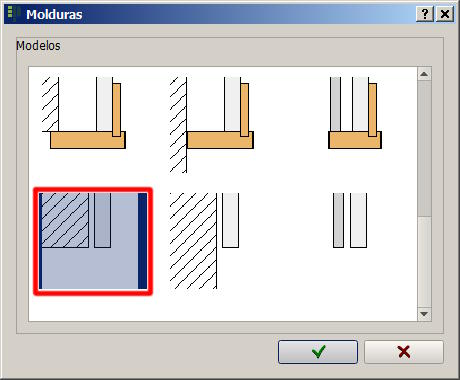
- En la opción "Moldura derecha", seleccione esta otra opción y acepte:
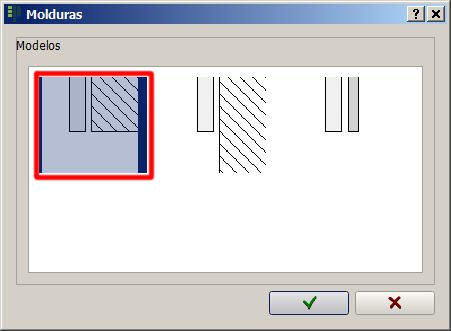
- En la ventana del módulo de armarios, pulse en la opción "Variables proyecto":
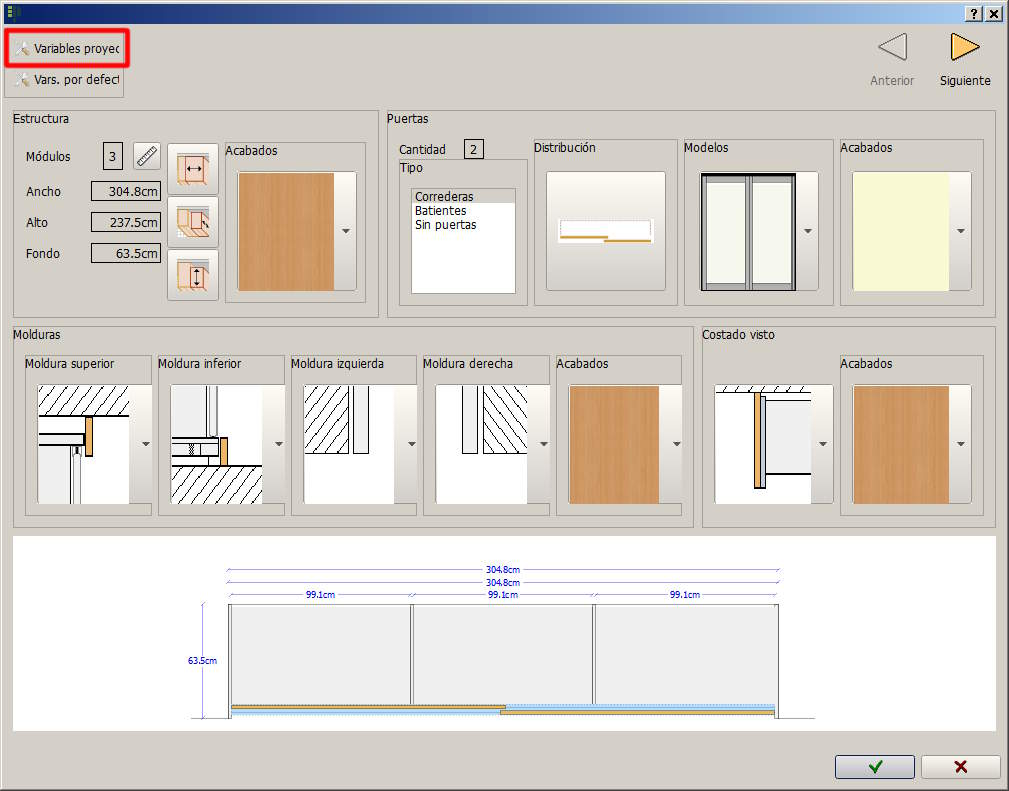
- En la ventana para editar las variables del armario, en el campo "B': Distancia desde el sistema de puertas a la pared derecha", cambie el valor, ponga 65cm y acepte (NOTA: Este va a ser el ancho del otro armario que forma la L):
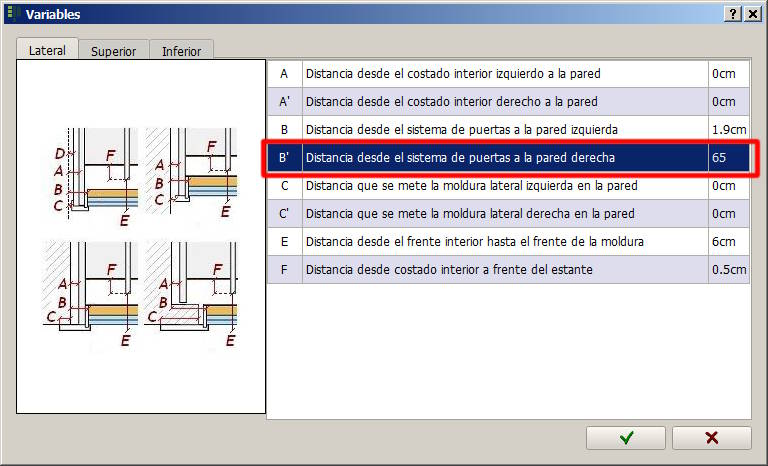
- Inserte este primer armario que forma la L:

- Haga clic nuevamente en la opción "Añadir armario", y en la ventana de creación de armarios, en el apartado "Moldura izquierda", seleccione la misma opción que en el primer armario.
- Inserte este segundo armario en cualquier parte del diseño de forma momentánea.
- A continuación, vamos a girar 90º este segundo armario. Para ello, haga clic en la opción "Girar armario" [1], seleccione este segundo armario [2], y en la ventana de girar elementos, inserte 90 en el campo "A=" [3], y haga clic en el botón para girar a la derecha [4]. Cierre la ventana de girar armarios. Puede verlo en la siguiente secuencia:
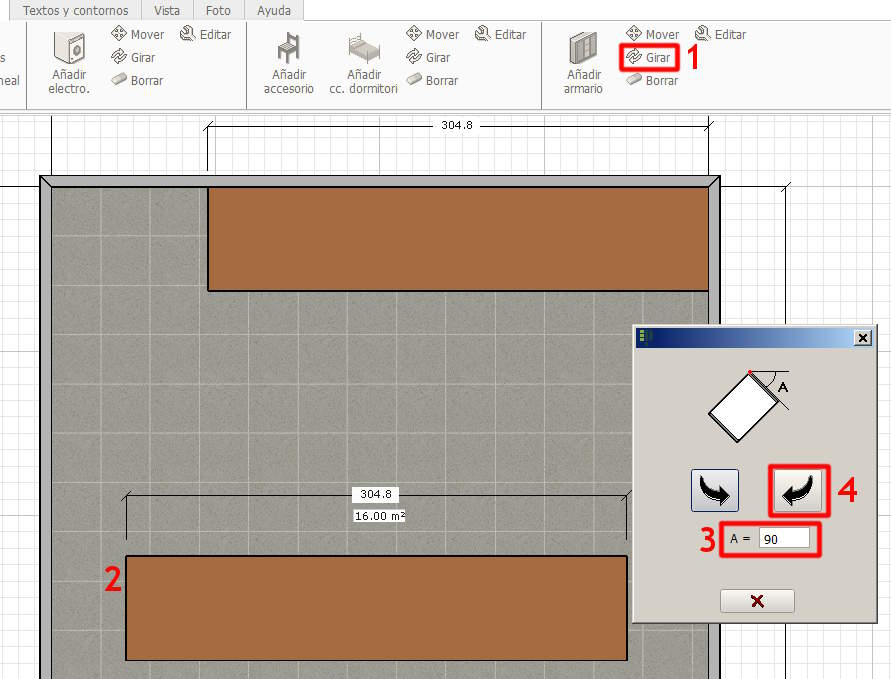
- Por último, una vez girado 90º el segundo armario, haga clic sobre él, arrástrelo y colóquelo junto al primer armario, formando la L (o desplácelo con la herramienta "Mover"). Puede verlo en esta imagen:
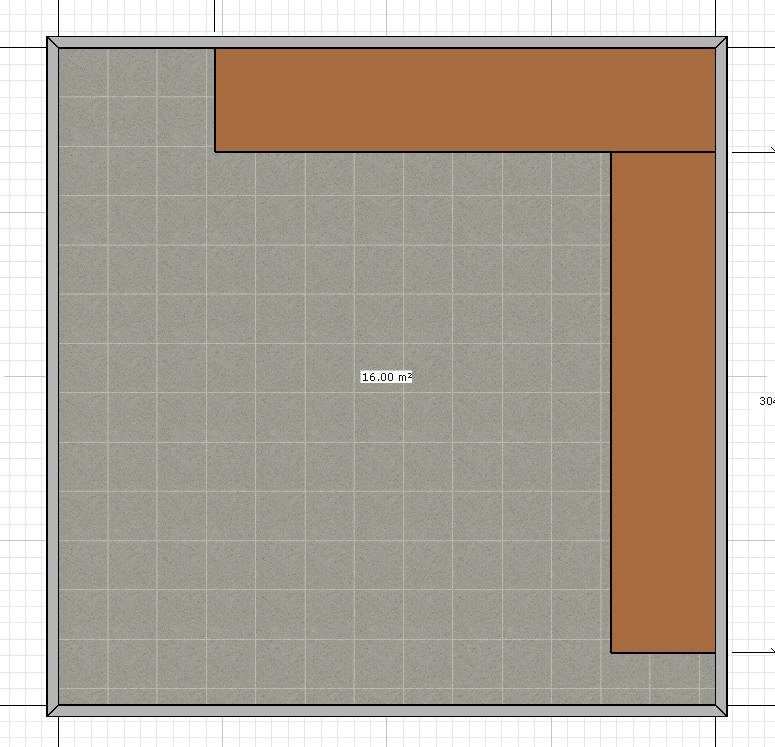
- Aquí puede ver el resultado final:

- NOTA: CÓMO MODIFICAR LAS MEDIDAS DE LOS ARMARIOS.
Para modificar las medidas de los armarios, simplemente pulse en el siguiente botón dentro del apartado "Estructura", y se mostrará la siguiente ventana donde podrá modificar el "Ancho", "Alto" y el "Fondo" del armario:
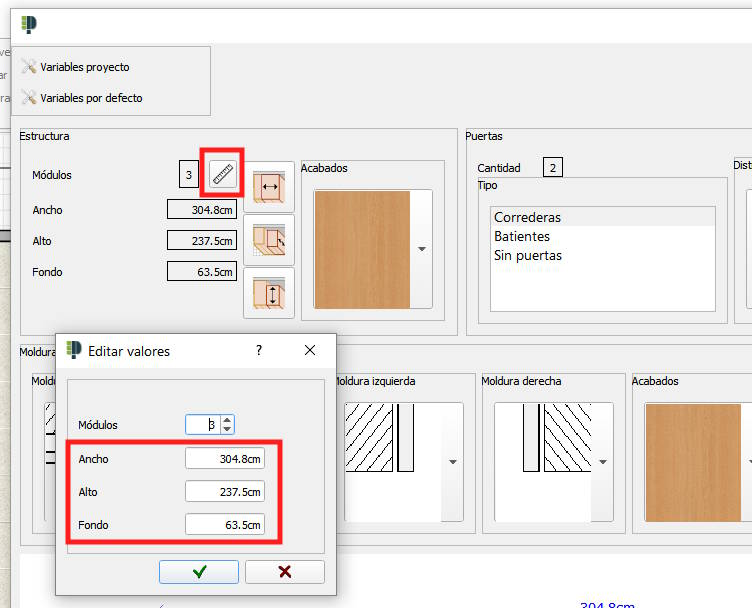
DESCARGAR PDF: Cómo crear un armario en L (armario rincón) en Quick3DPlan®
